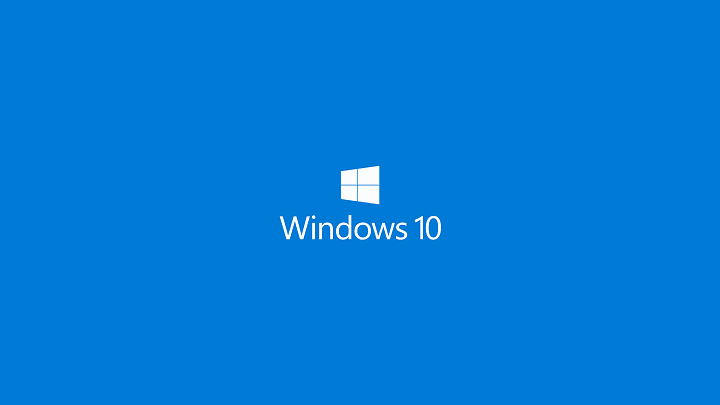Utvidelsene dine kan være årsaken til denne feilen
- Microsoft Edge er standardnettleseren som følger med Windows-operativsystemet, noe som betyr at det er en av de mest populære nettleserne.
- Dessverre, akkurat som alle andre programvareapplikasjoner, møter Microsoft Edge et par feil.
- Brukere kan løse eventuelle feil som filgjenopprettingsfeil på egen hånd uten problemer.

Du fortjener en bedre nettleser! 350 millioner mennesker bruker Opera daglig, en fullverdig navigasjonsopplevelse som kommer med ulike innebygde pakker, økt ressursforbruk og flott design.Her er hva Opera kan gjøre:
- Enkel migrering: bruk Opera-assistenten til å overføre spennende data, for eksempel bokmerker, passord osv.
- Optimaliser ressursbruken: RAM-minnet ditt brukes mer effektivt enn Chrome gjør
- Forbedret personvern: gratis og ubegrenset VPN integrert
- Ingen annonser: innebygd annonseblokkering gir raskere lasting av sider og beskytter mot datautvinning
- Last ned Opera
Microsoft Edge er den forhåndsinnstilte standardnettleseren som kommer installert på Windows-enheter. Dette betyr at nesten alle Windows-brukere har brukt det på et tidspunkt i livet. Noen brukere har imidlertid rapportert at de støter på en mislykket Microsoft Edge-feil når de bruker nettleseren.
Heldigvis kan denne feilen fikses. Du trenger ikke å lete etter ekstern hjelp eller fortsette å gå fra en nettguide til en annen når du prøver å fikse denne feilen. Men før reparasjonene, vet du hvorfor denne feilen oppstår?
Hvorfor mislykkes filgjenopprettingen i Microsoft Edge?
Det er mange grunner som kan føre til at filgjenopprettingsfeilen mislyktes i Microsoft Edge. Noen av dem inkluderer å bruke utdaterte Microsoft Edge-utvidelser, kjøre flere eller for mange nettsider samtidig og besøke nettsteder som ikke støttes.
Feil internettinnstillinger, samt mangel på ledig plass på iOS-, Android-, Mac- og Windows-enheter, kan også føre til enten denne feilen eller til og med en rekke andre vanlige feil med Microsoft Edge.
Bortsett fra filgjenopprettingsfeilen, kan du også oppleve andre feil med Microsoft Edge som ikke svarer eller ikke åpner med eldre versjoner av Microsoft Edge-nettleseren.
Heldigvis kan du enkelt fikse disse feilene uten problemer. I tillegg kan du følge disse Tips og triks for å få mest mulig ut av Microsoft Edge.
Raskt tips:
Bytt økten til en annen nettleser for å unngå denne plagsomme situasjonen. Det beste alternativet er Opera-nettleseren. Den er responsiv med en innebygd VPN og tilbyr bedre databehandling for filene dine.
Videre, etter at du har installert Opera, vil du bli bedt om å overføre alle lagrede bokmerker, passord og andre Edge-utvidelser du har for øyeblikket. Tap ingenting, få alt annet.

Opera
Vil ikke koste deg en krone å få en bedre nettleseropplevelse.
Hvordan kan jeg fikse filgjenopprettingsfeilen i Microsoft Edge?
1. Tøm Edge-bufferen og start nettleseren på nytt
- Start Microsoft Edge og klikk på de tre prikkene øverst til høyre.

- På rullegardinmenyen, bla ned og klikk deretter på Innstillinger.

- Velg informasjonskapsler og nettstedstillatelser på venstre sidepanel.

- Klikk på Administrer og slett informasjonskapsler og nettstedsdata.

- Velg Se alle informasjonskapsler og nettstedsdata.

- Klikk på Fjern alle øverst.

2. Reparer Microsoft Edge
- Høyreklikk på startknappen i Windows og velg deretter Apper og funksjoner.

- Klikk på Apper og funksjoner på venstre side og bla ned til Microsoft Edge.
- Klikk på Microsoft Edge og velg Endre.

3. Tilbakestill Microsoft Edge
- Start Microsoft Edge og klikk på de tre prikkene øverst til høyre.

- Rull ned rullegardinmenyen og klikk deretter på Innstillinger nær bunnen.

- Rull ned på venstre sidepanel og velg deretter Tilbakestill innstillinger.

- Klikk på Gjenopprett innstillinger til standardverdien.

Kan jeg støte på andre problemer med Microsoft Edge?
Akkurat som alle andre programvareprodukter eller til og med nettlesere, kan du også støte på andre feil med Microsoft Edge.
Noen av de vanligste problemene inkluderer Kanten går sakte og har problemer med å laste, Kanten lukkes ikke, Edges internett kuttes ofte eller kobler seg ikke til, alle nettsider har et problem og laster ikke, passordene dine fungerer ikke og Edge sitter fast i en uendelig sløyfe.
Du kan fikse disse problemene med rettelsene ovenfor eller bruke de delte her. Hvis du har andre spørsmål, vennligst legg dem igjen i kommentarfeltet nedenfor.
 Har du fortsatt problemer?Løs dem med dette verktøyet:
Har du fortsatt problemer?Løs dem med dette verktøyet:
- Last ned dette PC-reparasjonsverktøyet vurdert Great på TrustPilot.com (nedlastingen starter på denne siden).
- Klikk Start søk for å finne Windows-problemer som kan forårsake PC-problemer.
- Klikk Reparer alle for å fikse problemer med patentert teknologi (Eksklusiv rabatt for våre lesere).
Restoro er lastet ned av 0 lesere denne måneden.